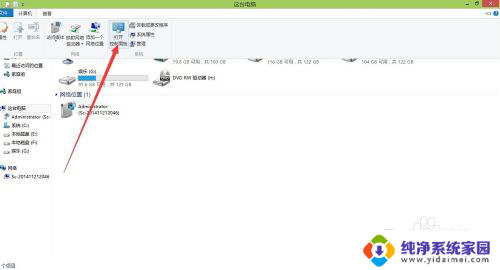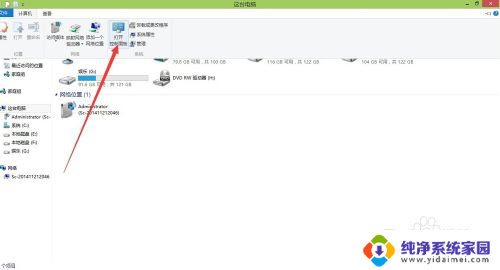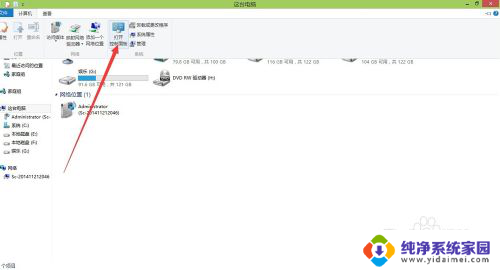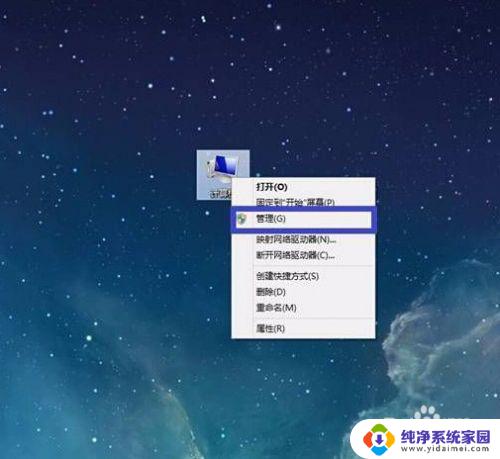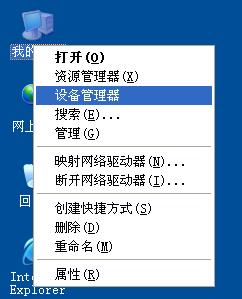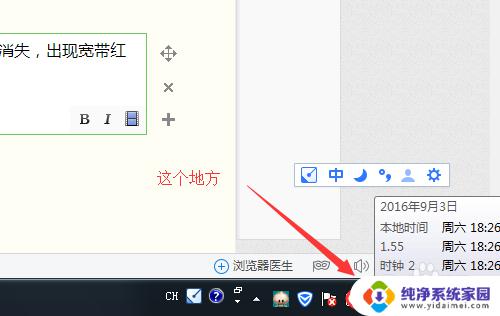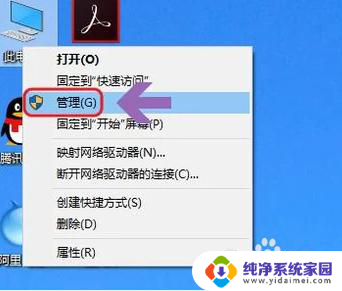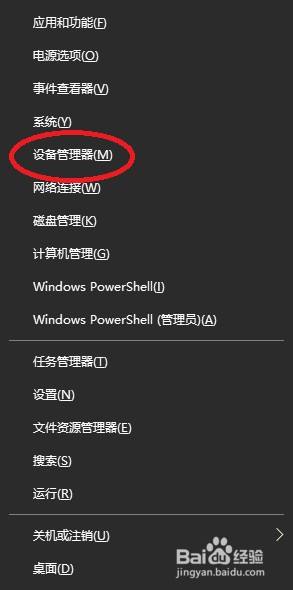无线网卡如何更新驱动 无线网卡驱动更新工具
更新时间:2024-04-15 14:40:24作者:xiaoliu
无线网卡在电脑上扮演着连接网络的重要角色,而更新无线网卡的驱动则是保证网络连接稳定和速度快的关键,无线网卡的驱动更新工具能够帮助用户轻松地更新最新的驱动程序,以确保网络连接的质量和稳定性。通过使用这些工具,用户可以避免因为驱动过时而导致的网络连接问题,同时也可以提升网络速度和性能。了解如何更新无线网卡的驱动以及选择适合自己的更新工具是非常重要的。
具体步骤:
1.打开我的电脑,找到控制面板。
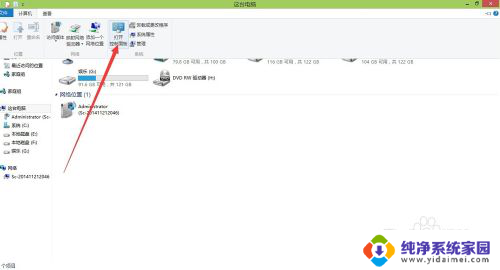
2.找到其中的查看网络状态和任务。

3.点击右上角的更改适配器设置。
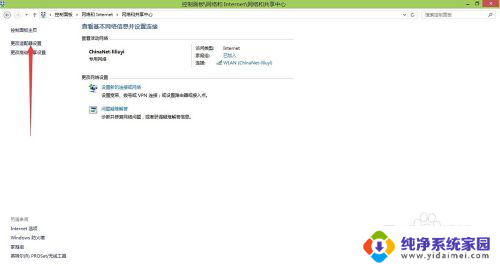
4.打开后找到无线网卡。
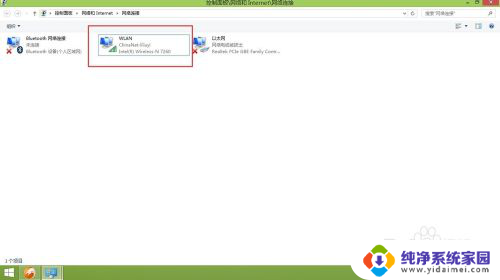
5.在无线网卡上面点击右键。点击其中的属性。
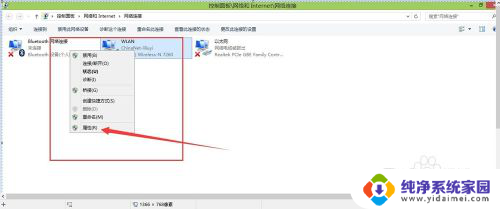
6.在弹出的界面中选择,配置。如下图所示。
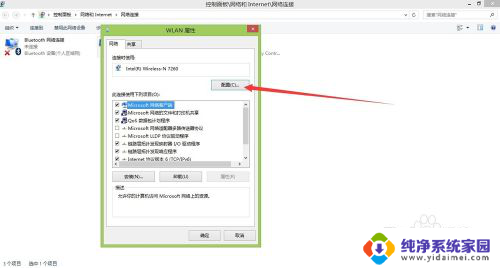
7.找到其中的驱动程序选项卡。
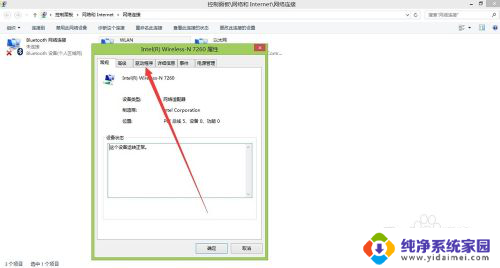
8.找到里面的更新驱动程序。更新完成后,点击确定就好喽。
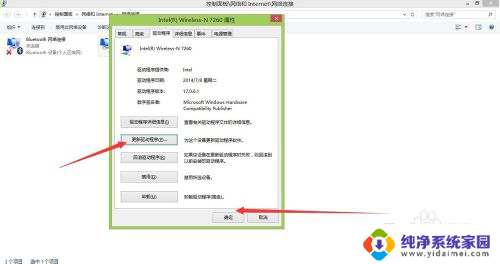
以上就是关于无线网卡如何更新驱动的全部内容,如果有遇到相同情况的用户,可以按照小编提供的方法来解决。